预装win8的华硕笔记本改win7如何在bios中设置(图解)
发布时间:2016-12-26 来源:查字典编辑
摘要:随着win8系统的问世,越来越多笔记本默认安装的系统都是win8系统,但是win8系统的兼容性不强,而且操作方法也比较麻烦。目前,对于许多用...
随着win8系统的问世,越来越多笔记本默认安装的系统都是win8系统,但是win8系统的兼容性不强,而且操作方法也比较麻烦。目前,对于许多用户来说能够接受系统还是win7系统,所以有不少的用户都会将电脑装回win7系统,而对于预装Win8的华硕笔记本,如果想自己重装系统,需要更改Bios设置,才能从光盘或者U盘启动。那么预装win8的华硕笔记本改win7如何在bios中设置?下面小编就为大家详细介绍,希望对大家有所帮助
Bios设置步骤:
1、开机按F2键,进入bios
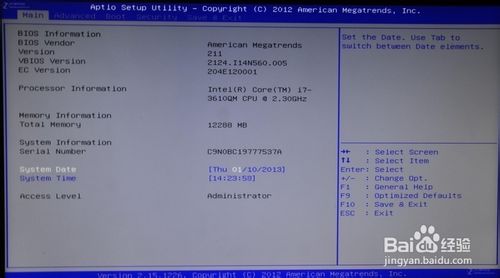
2、切换到Security标签,找到Secure BOOT Control,将Enabled改为Disabled,这一步的作用是关闭微软的Secure BOOT,这个功能开启会导致不能识别U盘启动系统的安装
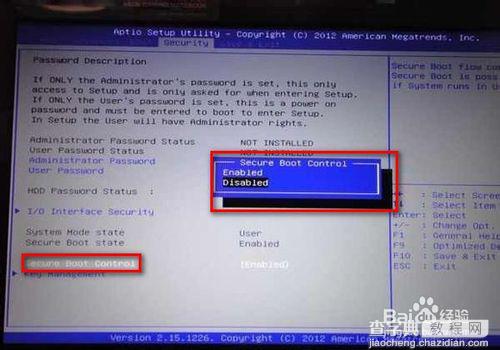
3、切换到BOOT标签,将Launch CSM改为Enabled(如果是灰色不可以选择,先按F10保存退出再次进入就可以选择了),这个选项的作用就是,将UEFI的BIOS改为传统BIOS
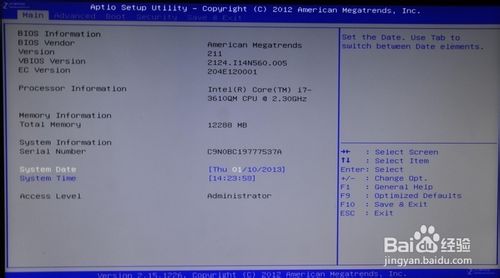
4、最后按F10 保存并退出,重新启动。开机时长按ESC 键调出开机启动项,就可以选择u盘或光盘启动了。
END
以上就是预装win8的华硕笔记本改win7如何在bios中设置步骤!希望对大家有所帮助!


